Samouczek GIMP: Jak zmienić kolor obrazu i tekstu PNG
Inny Przydatny Przewodnik / / August 05, 2021
Dziś edycja zdjęć jest naprawdę prosta dzięki licznym narzędziom dostępnym w Internecie. Nie musisz być profesjonalistą w Photoshopie ani znać tylko Photoshopa, aby edytować obrazy. Różne inne programy mogą dobrze wykonać tę pracę. Dzisiaj w tym przewodniku przedstawiam plik Samouczek GIMP. Powiem ci, jak możesz zmienić kolor obrazu PNG za pomocą tego narzędzia.
Obrazy PNG są najczęściej używane do umieszczania jako logo, wyróżnionych obrazów, banerów itp. Są to dość wysokiej jakości bezstratne obrazy. Czasami projektanci używają tego samego obrazu do tworzenia wielu projektów logo lub wielu schematów kolorów. Tak więc ten przewodnik pomoże ci dostosować kolor dowolnego obrazu PNG. Nawet jeśli nie jesteś projektantem, możesz to wypróbować i dobrze się bawić. Umieściłem również link do pobrania GIMP-a. To nie jest narzędzie online. Można go jednak pobrać bezpłatnie na różne platformy, takie jak Windows, macOS i Linux.

Spis treści
-
1 Jak zmienić kolor obrazu PNG [samouczek GIMP]
- 1.1 Pliki do pobrania
- 1.2 Korzystanie z funkcji kolorowania w GIMP
- 1.3 Zmień kolor obrazu za pomocą narzędzia Wypełnij w GIMP
- 1.4 Samouczek do wstawiania wielu kolorów na obrazie PNG w GIMP
Jak zmienić kolor obrazu PNG [samouczek GIMP]
Istnieje kilka sposobów zmiany koloru obrazu PNG. Sprawdzimy je jeden po drugim.
Najpierw musisz pobrać GIMP. Oto oficjalny link do pobrania.
Pliki do pobrania
Korzystanie z funkcji kolorowania w GIMP
Teraz zacznijmy od samouczka GIMP. To całkiem proste. Oto kroki.
- otwarty KORDONEK
- Kliknij Plik > otwarty na pasku menu

- Wyszukaj plik PNG, aby otworzyć go w edytorze.
- Upewnij się, że obraz to Rozszerzenie PNG i jest przezroczyste.
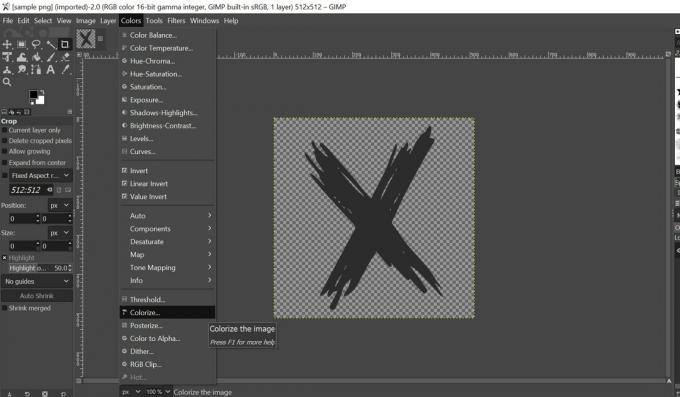
- Teraz na pasku menu kliknij Kolor > Koloruj
- Po otwarciu okna dialogowego kliknij plik Kolor zakładka wyświetlająca ustawienia kolorów.
- Kliknij Kolor, aby wybrać jeden z dostępnych kolorów
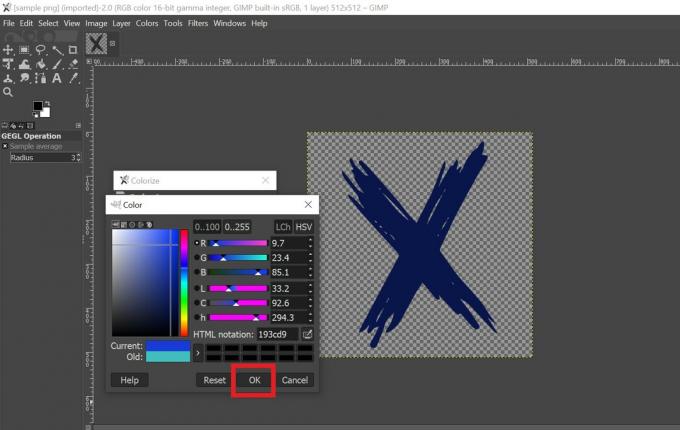
- Użyj rolki i linii siatki, aby wybrać jeden z dostępnych odcieni kolorów.
- Po sfinalizowaniu koloru kliknij ok.
- Teraz, aby zapisać nowy dostosowany obraz, kliknij Ctrl + Shift + E. na klawiaturze, aby otworzyć plik Okno dialogowe Eksportuj.

- Nadaj nazwę swojemu plikowi i kliknij Eksport.
Zmień kolor obrazu za pomocą narzędzia Wypełnij w GIMP
Wykonując powyższe kroki, otwórz obraz PNG w GIMP.
- Gdy obraz zostanie otwarty w edytorze w prawa strona powinieneś zobaczyć to w doku warstwy
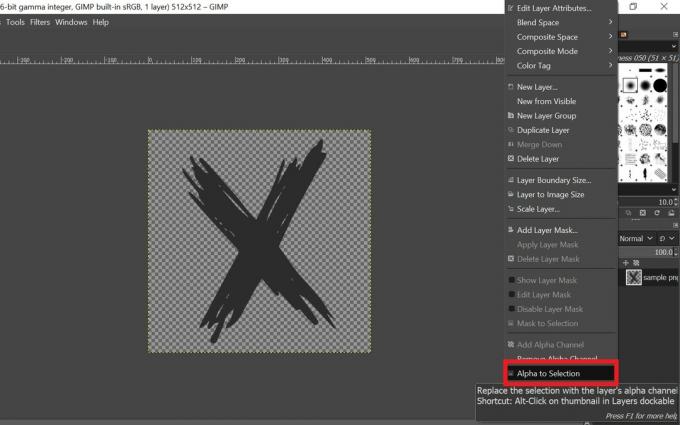
- Kliknij prawym przyciskiem myszy plik dok warstwy obrazu > z menu wybierz Alfa do wyboru
- Spowoduje to zaznaczenie konturu obrazu PNG, tak aby wypełnił obszar w obrębie tego konturu wybranym kolorem.
- Po lewej stronie powinieneś zobaczyć kolor pierwszego planu i konfigurację koloru tła.
- Wybierz kolor, klikając sekcję koloru pierwszego planu.
- Następnie na pasku menu wybierz Edytować > Wypełnij kolorem FG

- Wybrałem kolor niebieski, aby zobaczyć, że wynikowy kolor obrazu jest niebieski

Po zakończeniu możesz zapisać wynikowy obraz za pomocą skrótu Shift + Ctrl + S.
Samouczek do wstawiania wielu kolorów na obrazie PNG w GIMP
Powyższe dwie metody pozwalają nam dodać tylko jeden kolor do obrazu. Teraz powiem ci, jak dodać wiele kolorów do obrazu PNG. Proces jest całkowicie podobny do tego, w którym używaliśmy narzędzia do napełniania wiadra, które zrobiliśmy powyżej. Ponieważ jednak dodamy wiele kolorów, będziemy musieli to zrobić osobno dla różnych sekcji tego samego obrazu.
- Uruchom GIMP
- Posługiwać się Ctrl + O aby wybrać i otworzyć obraz.
- Podobnie jak poprzednia metoda, kliknij prawym przyciskiem myszyna doku warstwy i wybierz Alfa do wyboru
- Wybierz kolor pierwszego planu
- Kliknij na ikona narzędzia do napełniania wiadra
- Wybierz część obrazu, klikając miejsce, w którym chcesz użyć tego koloru.
- Ponownie powtórz ten proces, wybierając kolor pierwszego planu dla pozostałej części obrazu i używając ikony narzędzia do wypełnienia wiadra, aby wypełnić kolor w tej sekcji.
- Po zakończeniu możesz zapisać obraz.
Tak więc chodziło o samouczek GIMP, aby zmienić kolor obrazu na obrazie PNG przy użyciu różnych technik. Wypróbuj i baw się dobrze.
Czytaj dalej,
- Jak udostępnić ekran smartfona w Google Meet
- Pobierz Netflix MOD APK 7.61.0 Wersja odblokowana Premium
- CyberPunk 2077 Stock Tapeta na pulpit i smartfon
Swayam jest profesjonalnym blogerem technicznym z tytułem magistra w zakresie aplikacji komputerowych, a także ma doświadczenie w programowaniu na Androida. Jest zagorzałym wielbicielem systemu operacyjnego Stock Android Poza blogowaniem technicznym uwielbia gry, podróże i grę na gitarze.



